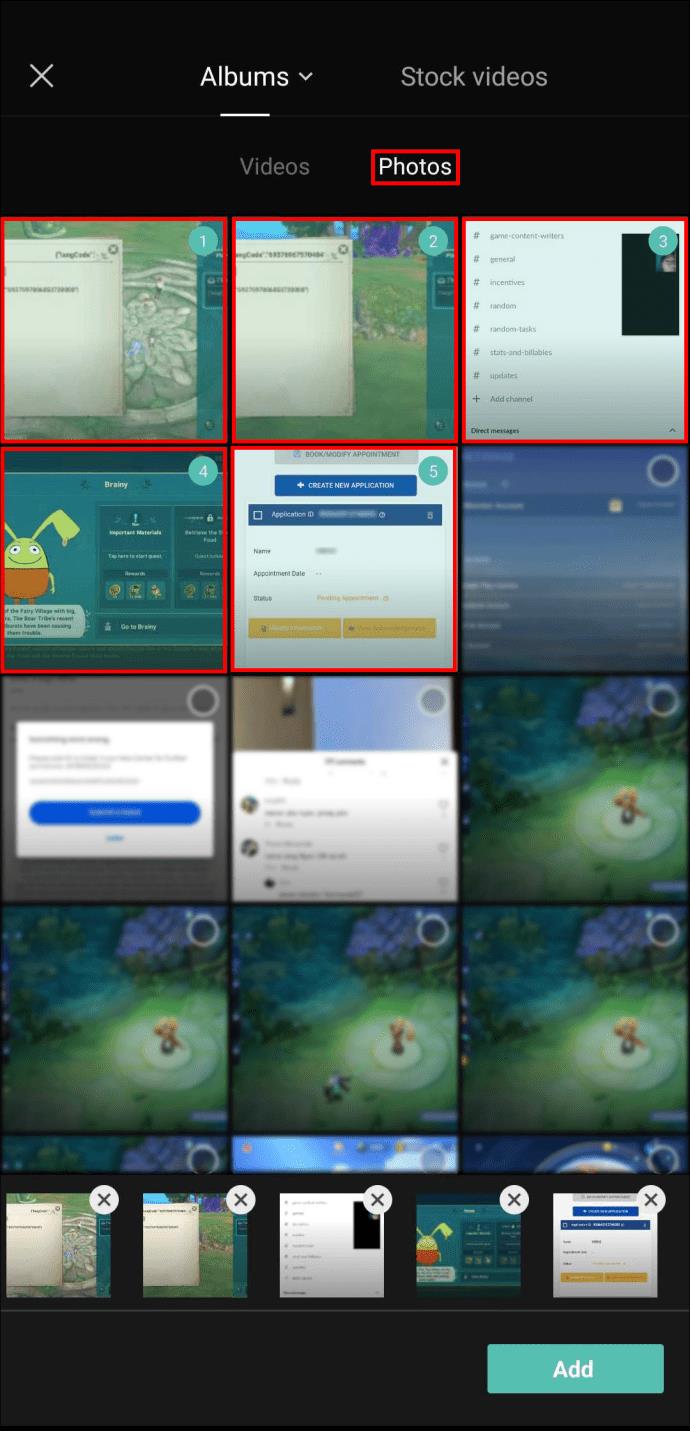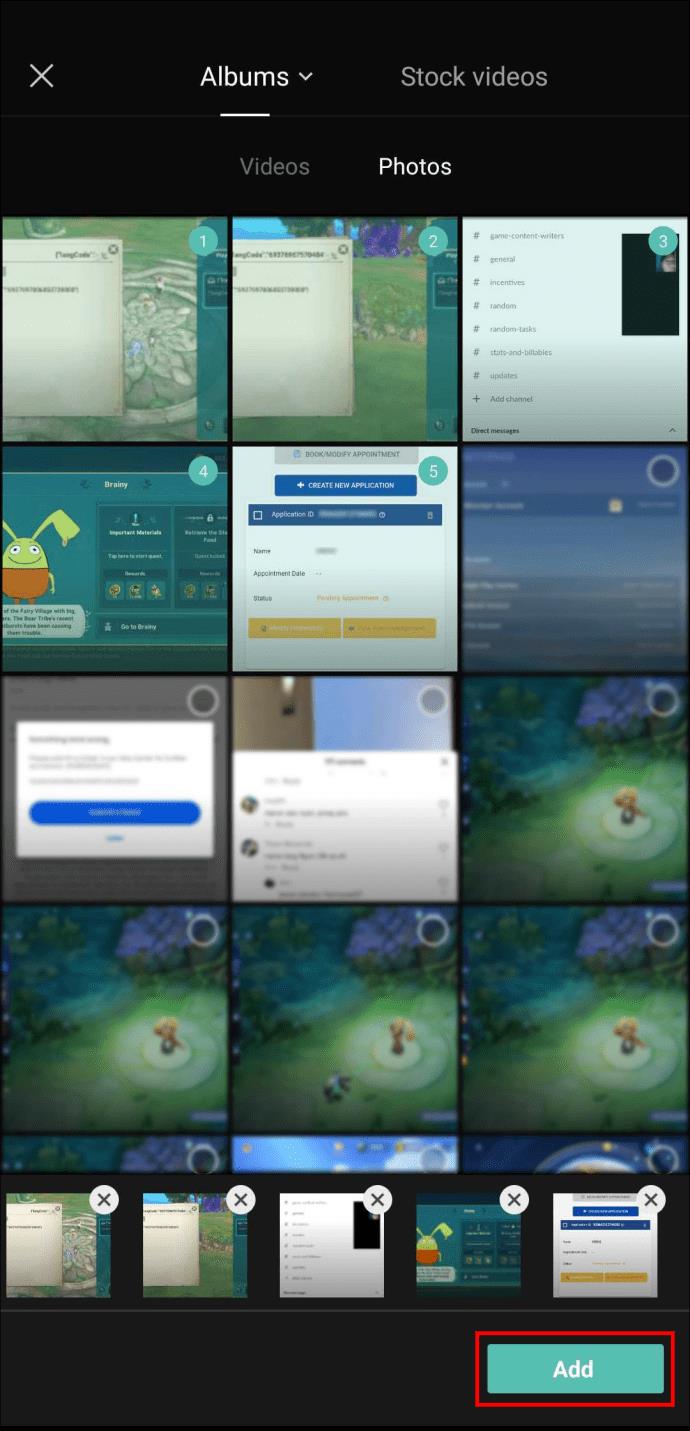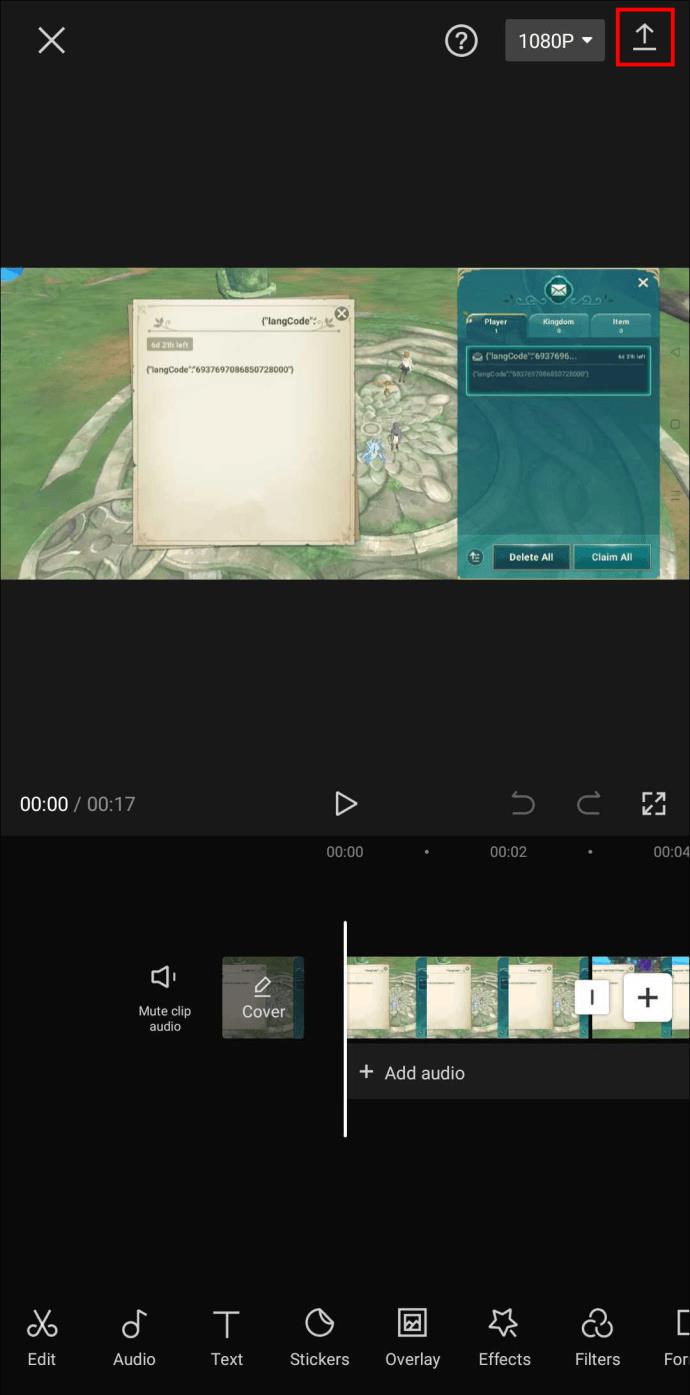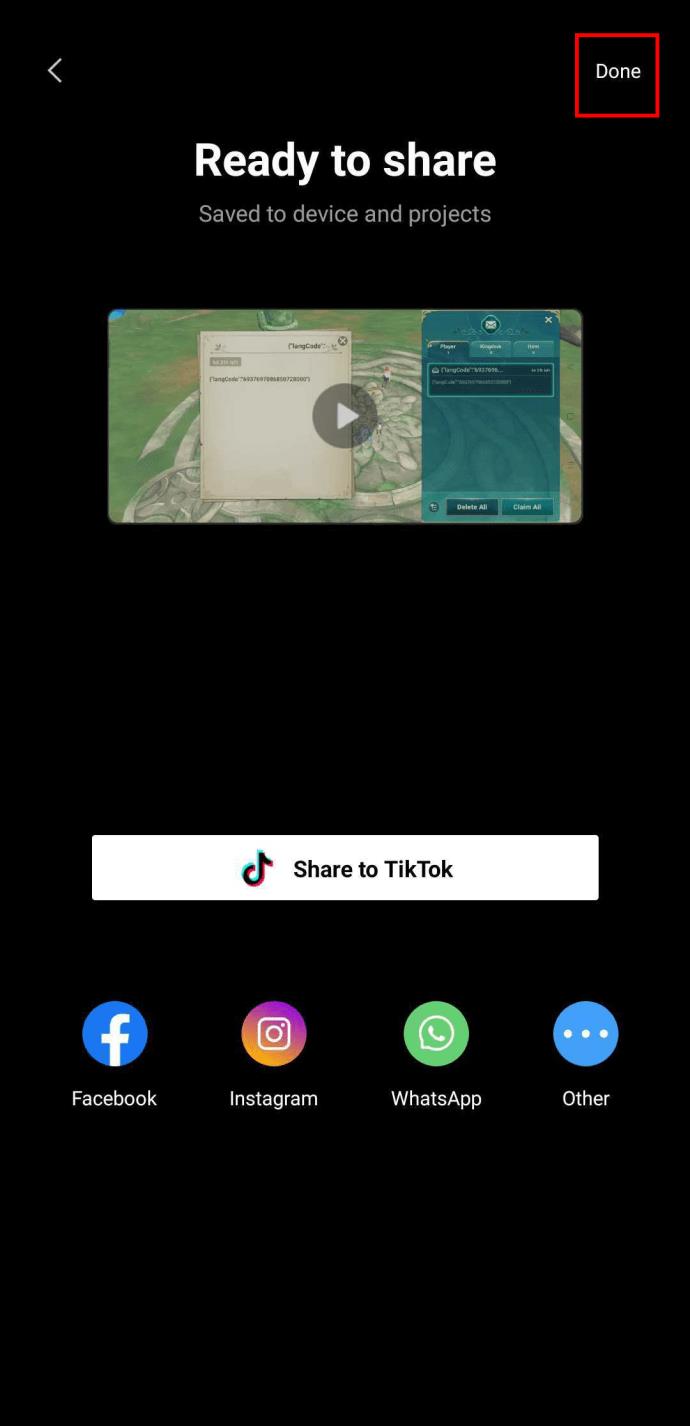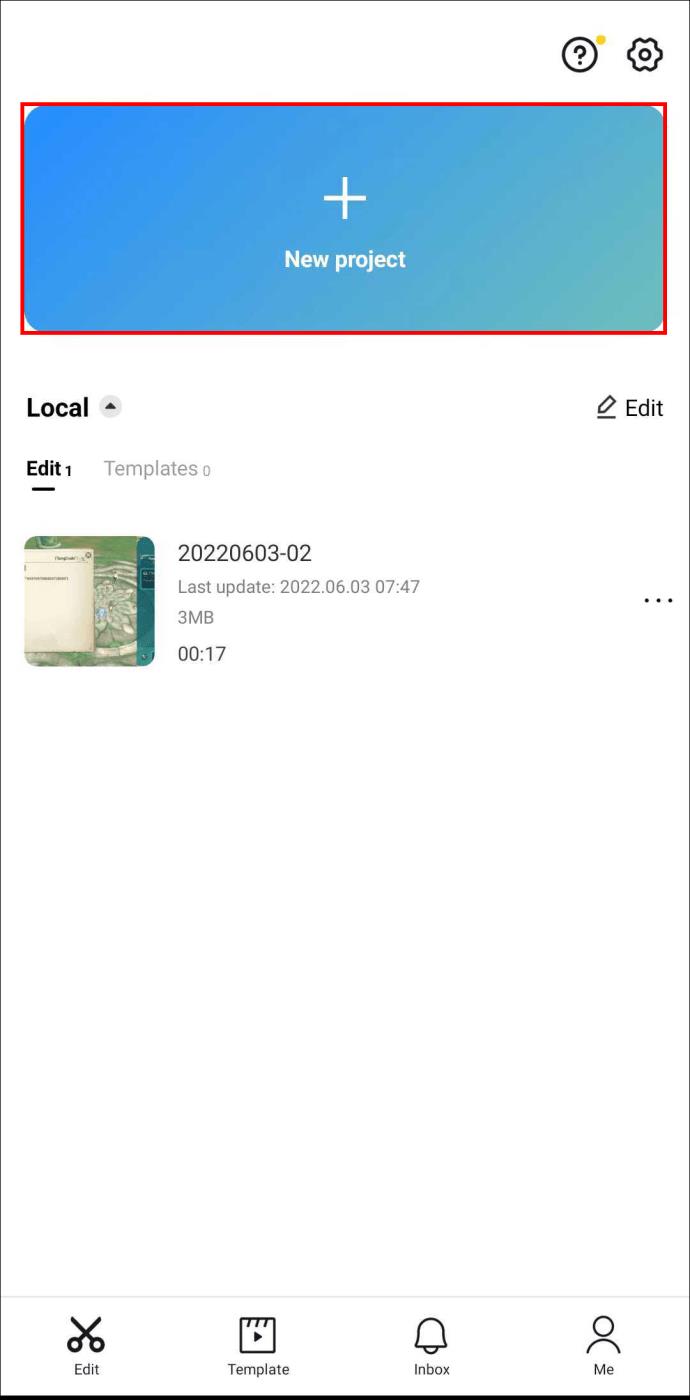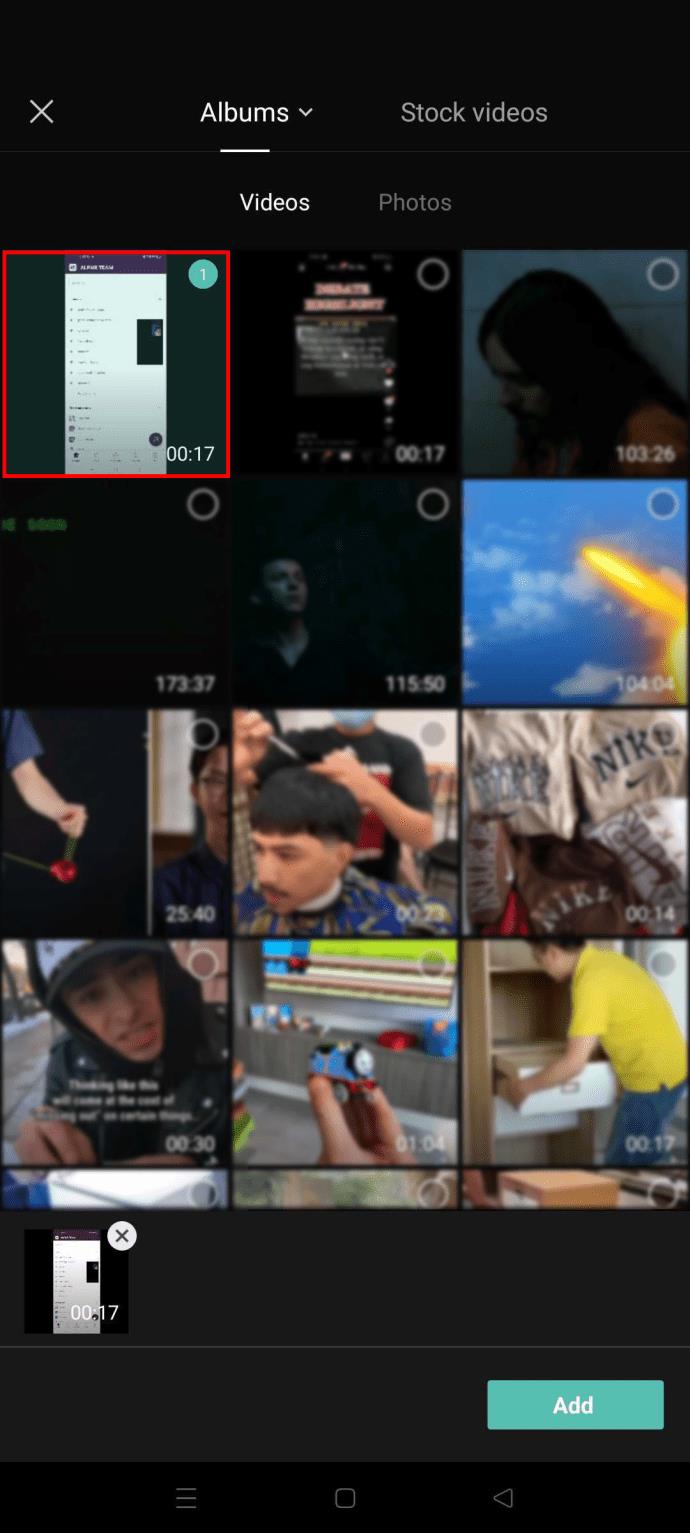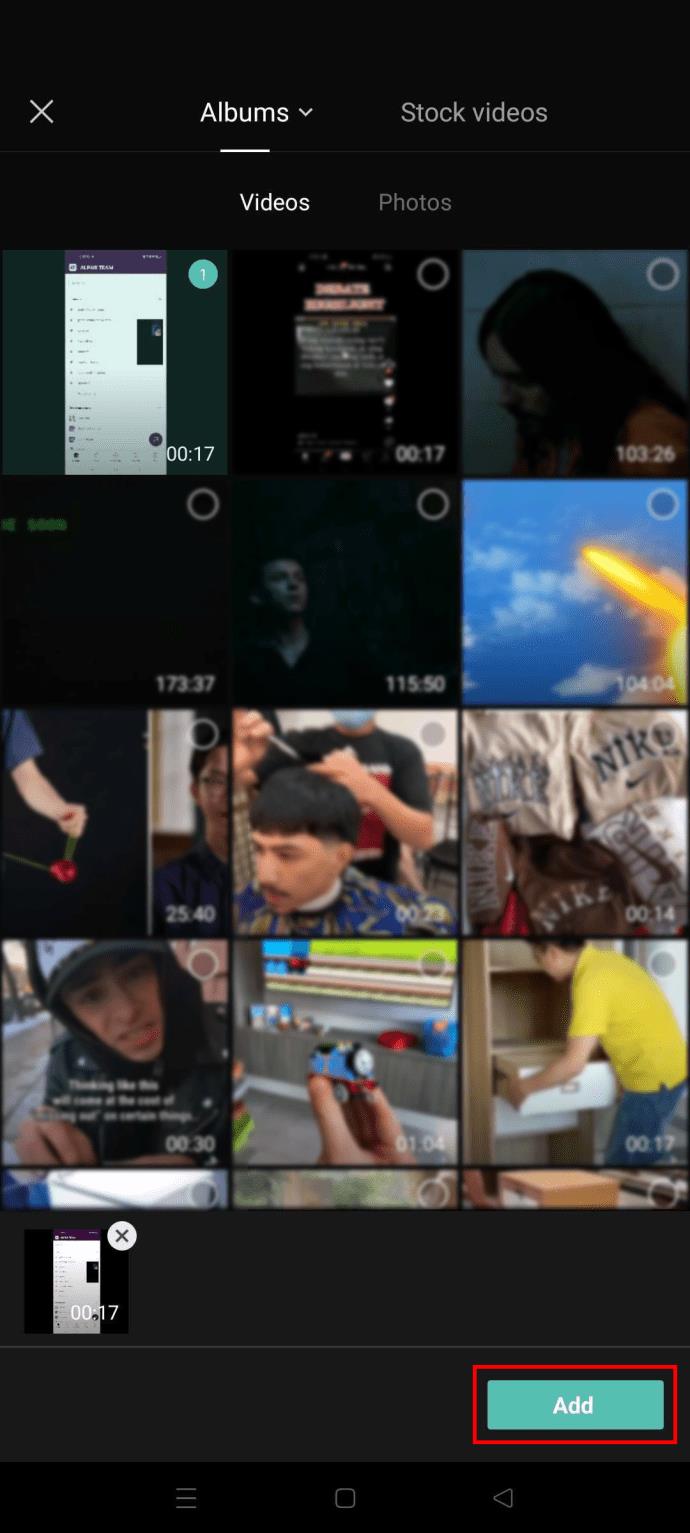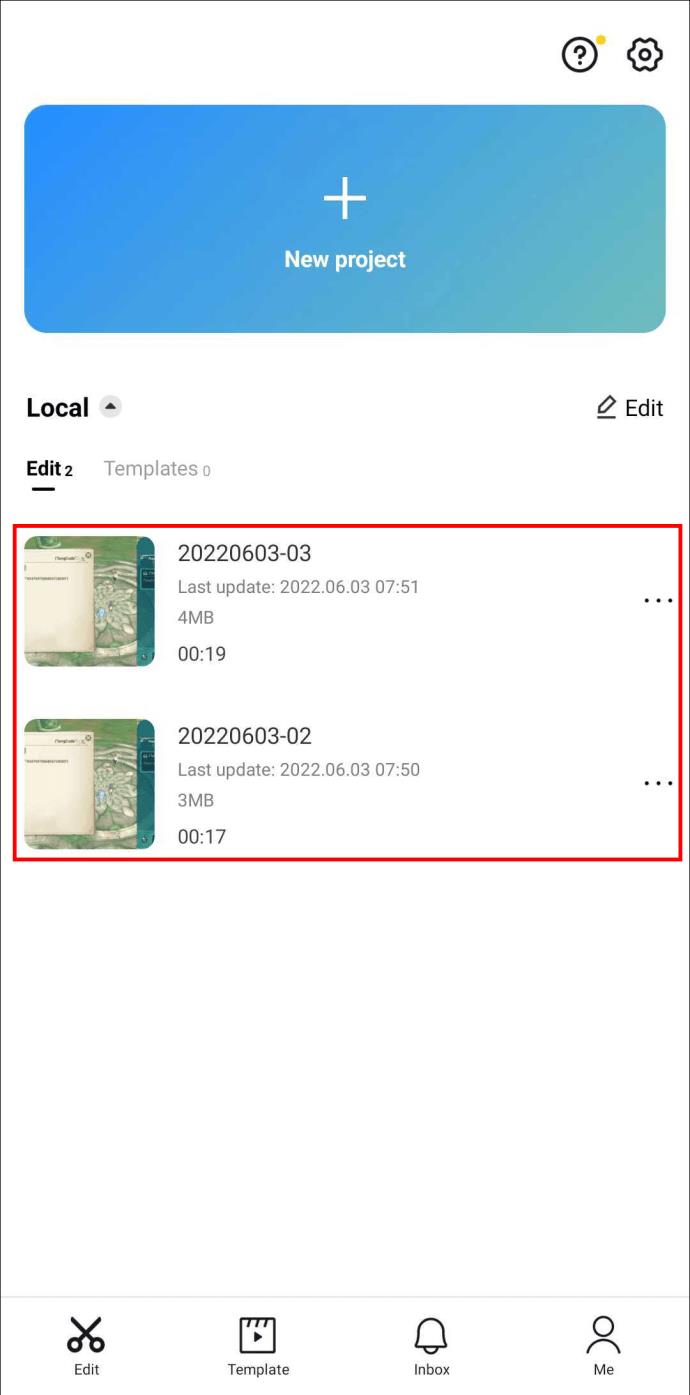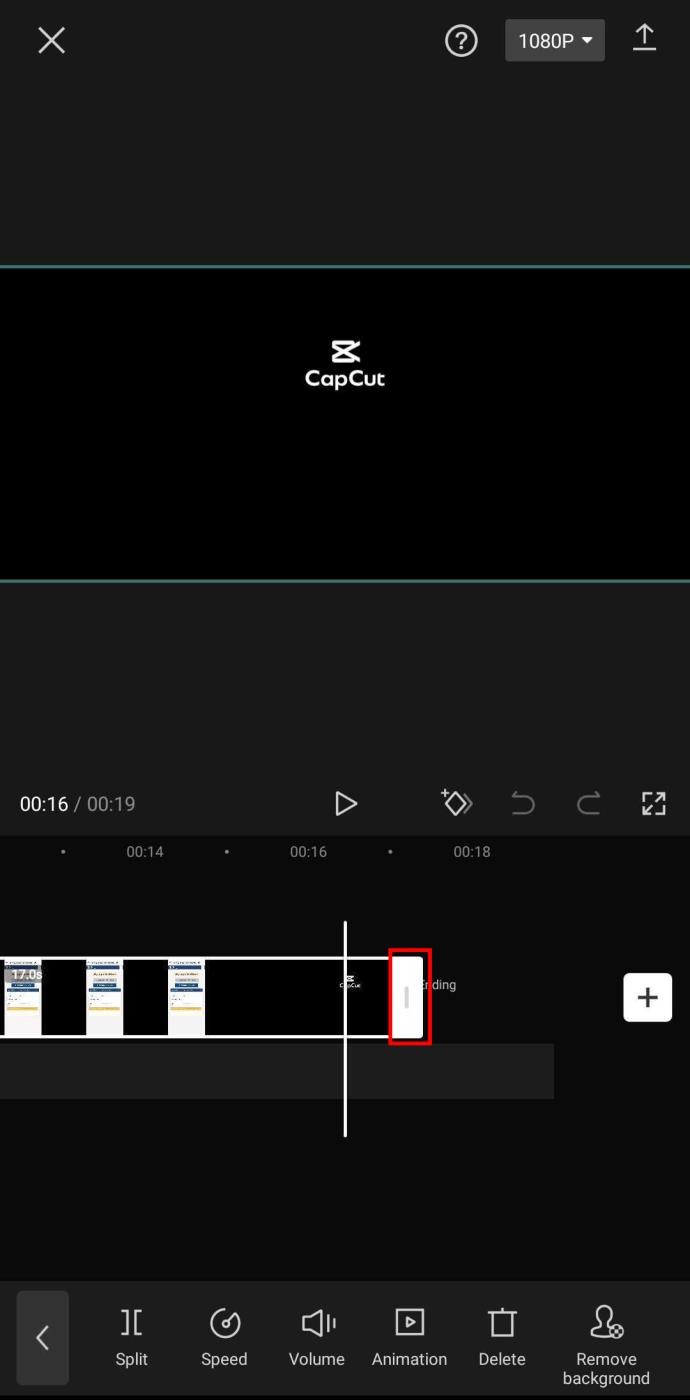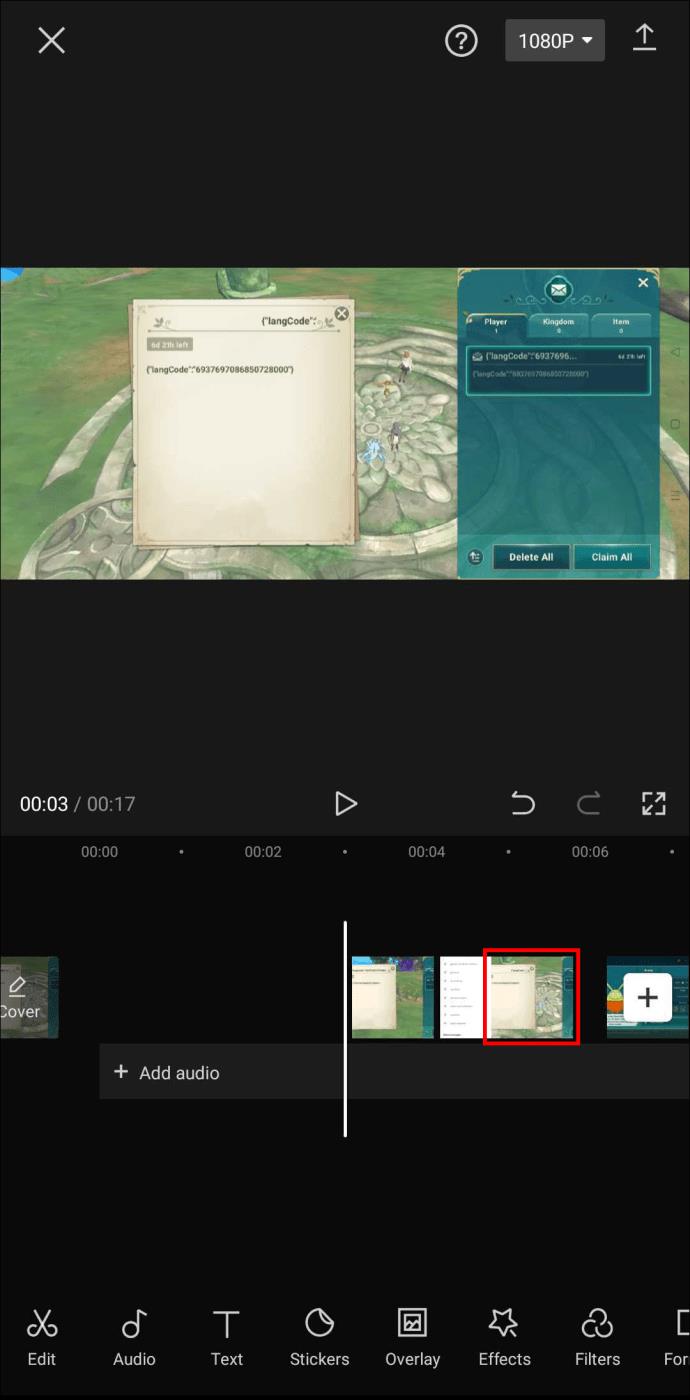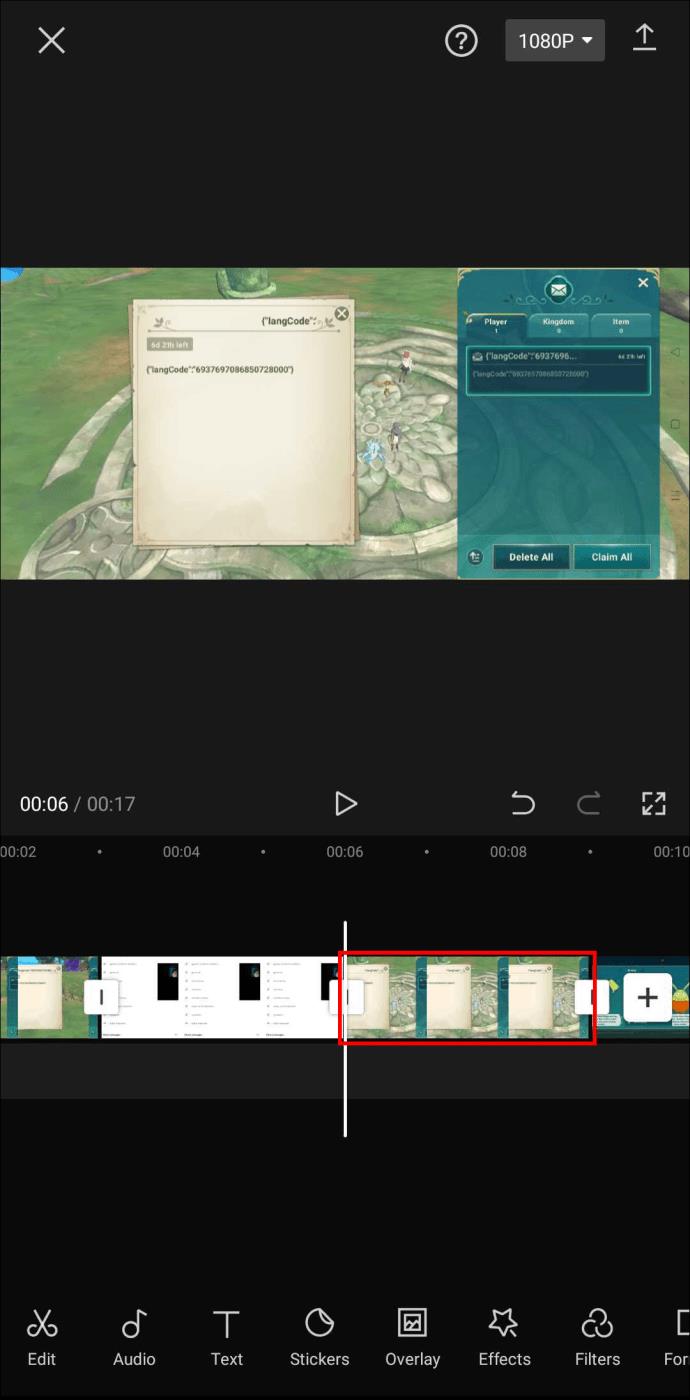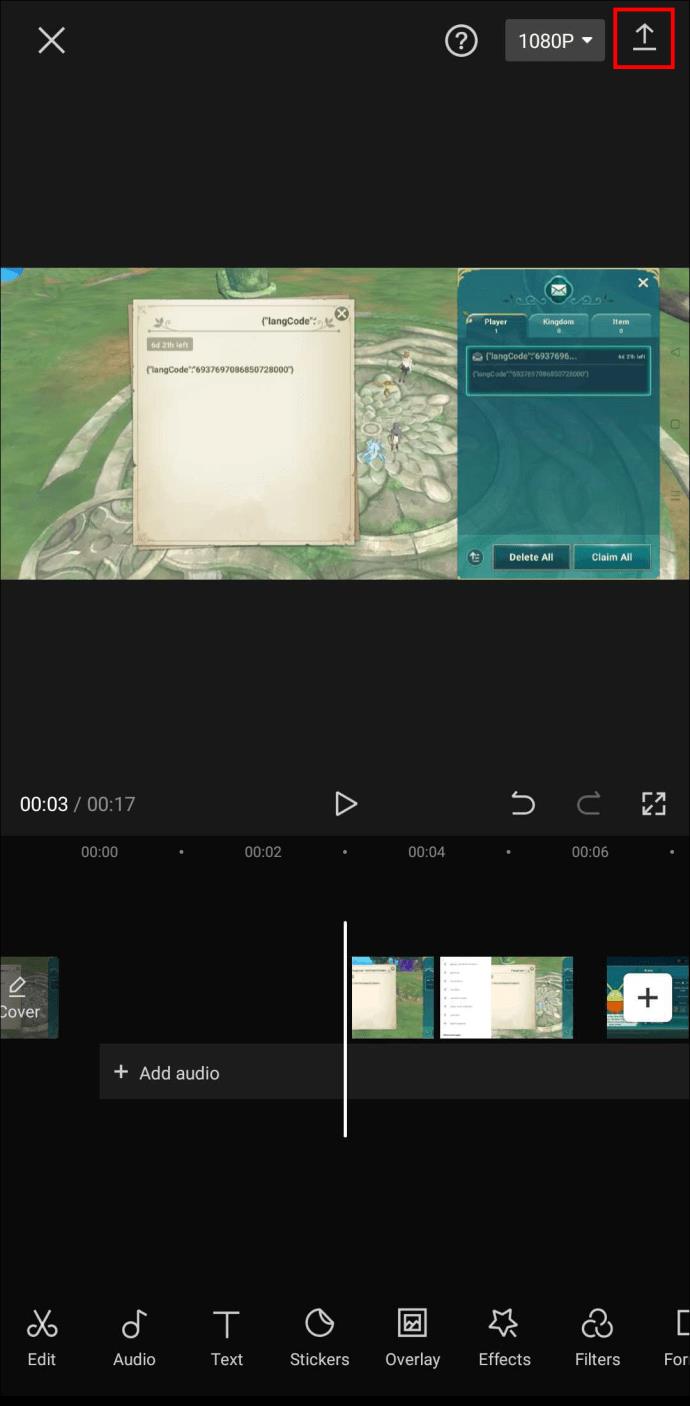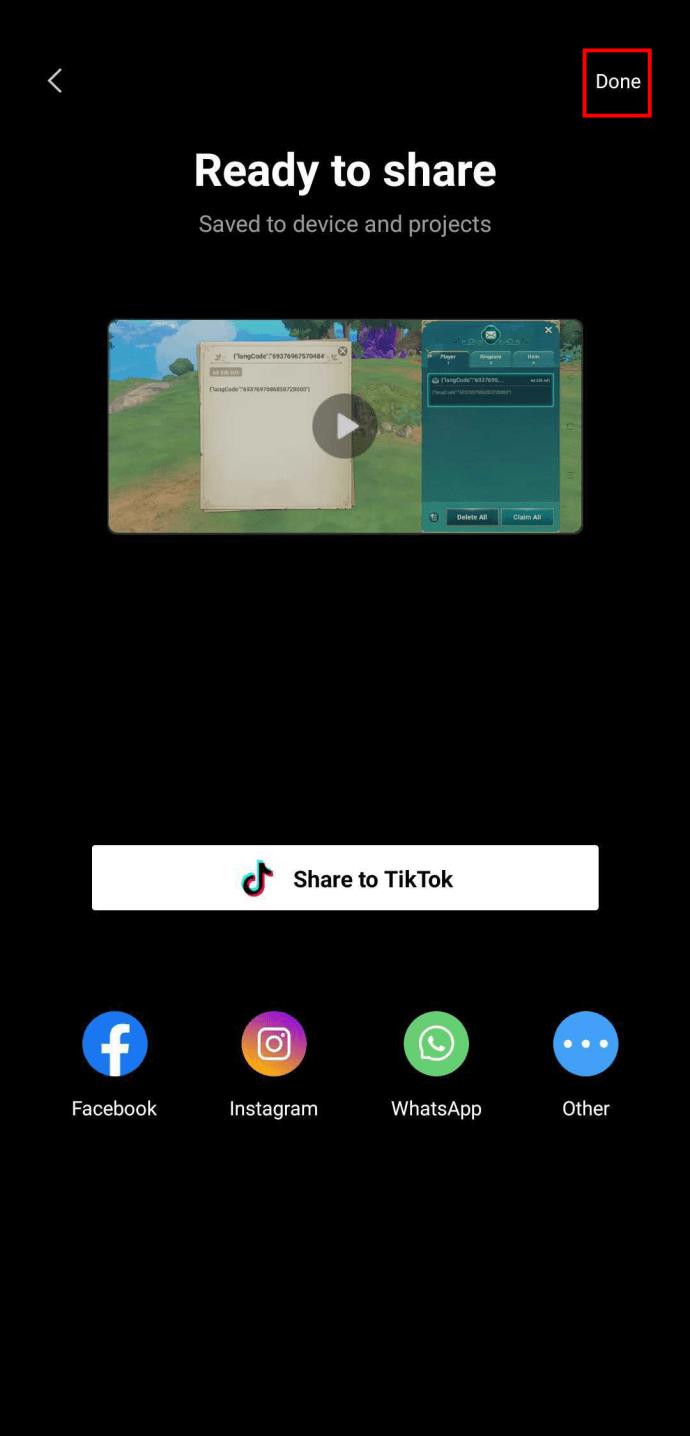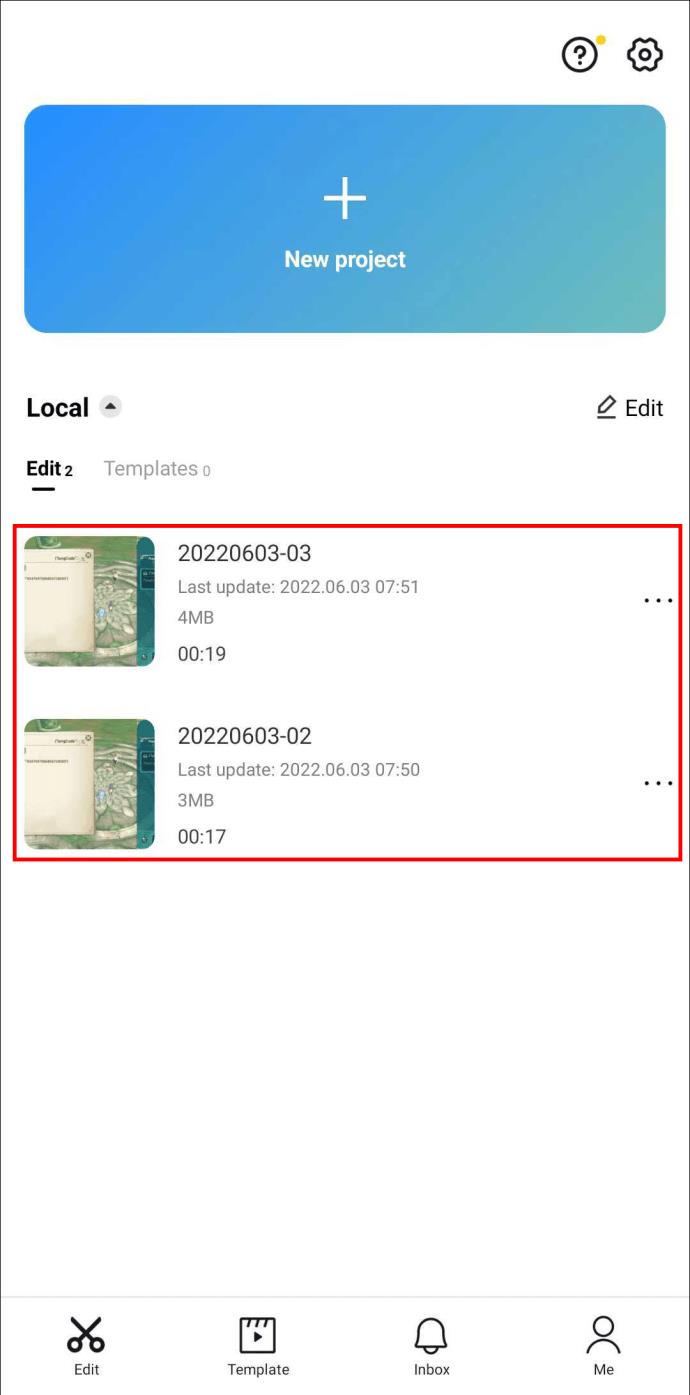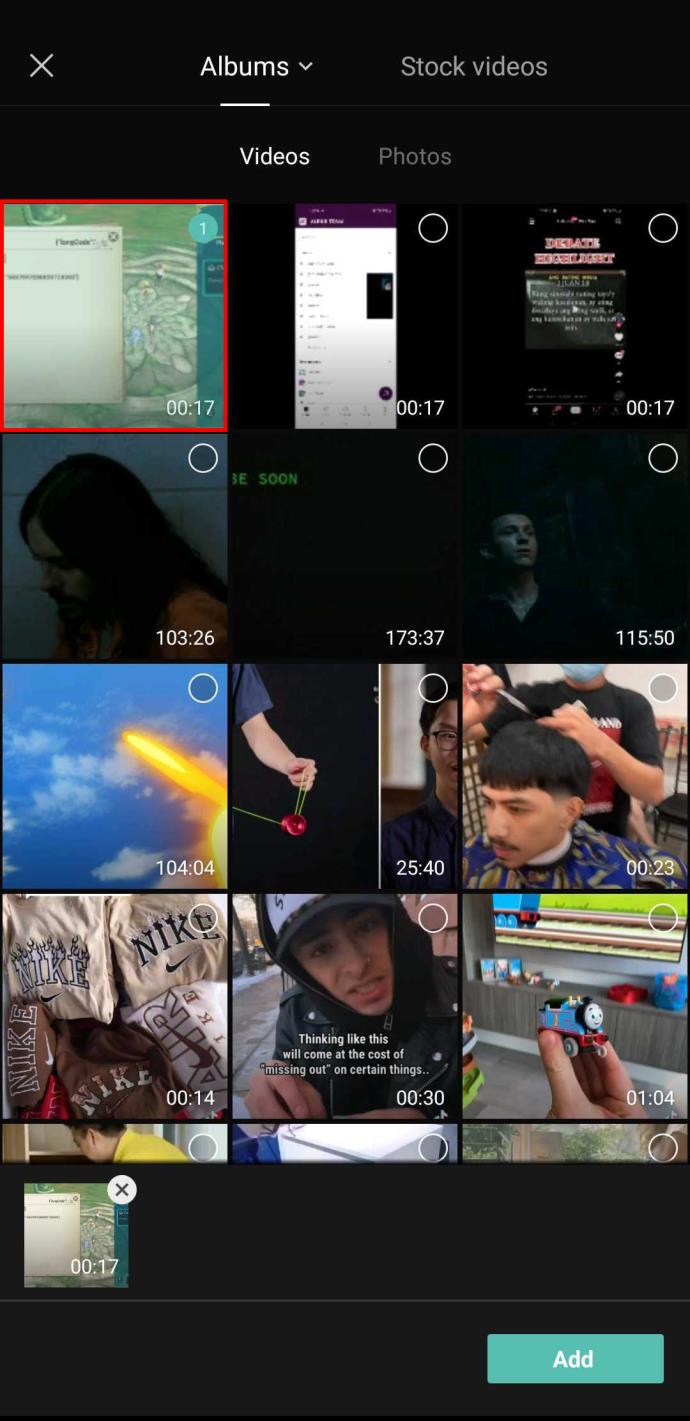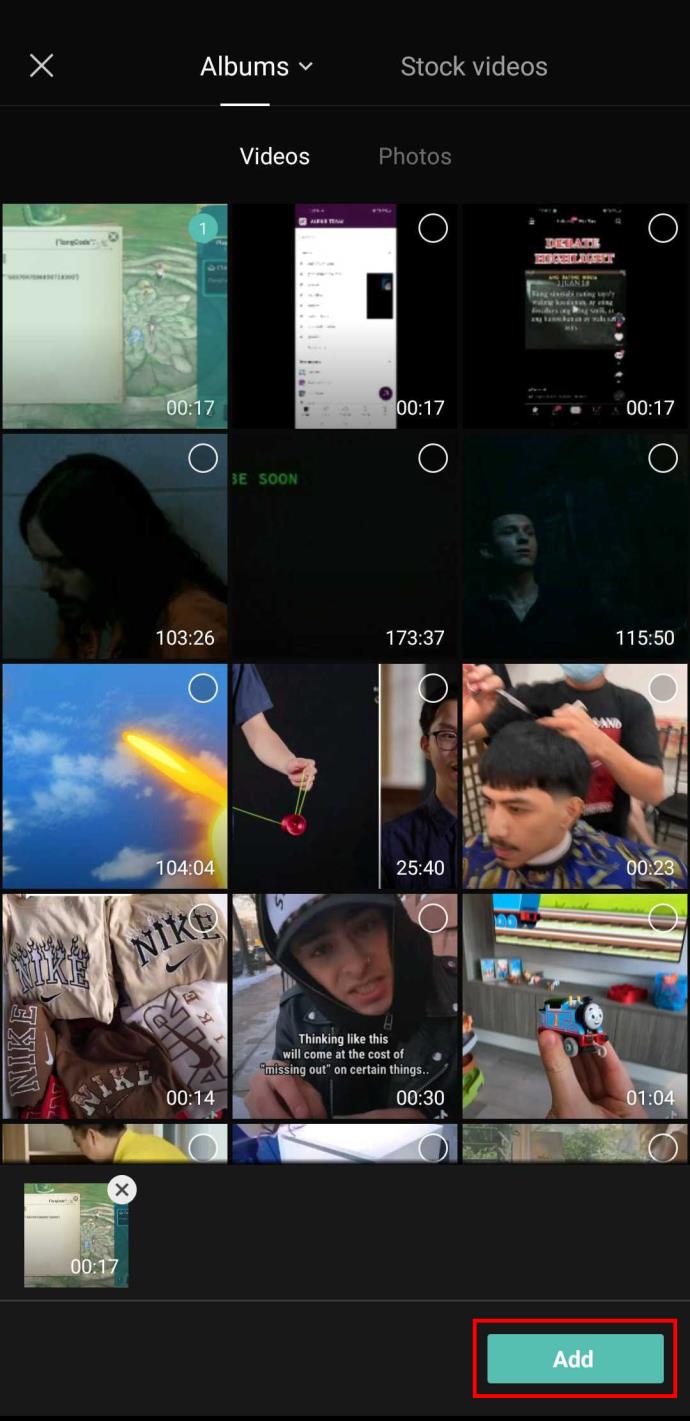Sebbene sia stato creato dalla società madre di TikTok, CapCut offre molto più controllo su un video rispetto a TikTok. Puoi utilizzare gli eccellenti strumenti di editing di CapCut per creare filmati dinamici sul tuo smartphone che puoi pubblicare su qualsiasi piattaforma.

Tuttavia, anche se CapCut offre una varietà di funzionalità, una è notevolmente mancante. Vale a dire, gli utenti non possono selezionare tutte le clip o le foto sulla timeline di modifica.
Se stavi cercando un modo per farlo, continua a leggere, poiché ti mostreremo cosa puoi fare in alternativa.
Come selezionare tutte le foto in CapCut
Supponiamo che tu preferisca uno stile di video più semplice o che tu stia seguendo l'ultima sfida fotografica di TikTok. In tal caso, puoi utilizzare l'app CapCut per mettere insieme le foto. Aggiungi del testo, delle transizioni e della musica e avrai un banger di TikTok.
Quando importi tutte le foto nella timeline di modifica, potresti voler aggiungere gli stessi dettagli a tutte invece che una per una. Purtroppo, al momento, non è possibile selezionare tutte le foto contemporaneamente. In alternativa, puoi esportare il tuo collage e quindi iniziare un nuovo progetto con esso.
Prima di esportarlo, non dimenticare di riorganizzare le tue foto nell'ordine in cui desideri che appaiano nel video finale. Ecco come puoi farlo:
- Tocca e tieni premuta la foto che desideri spostare.
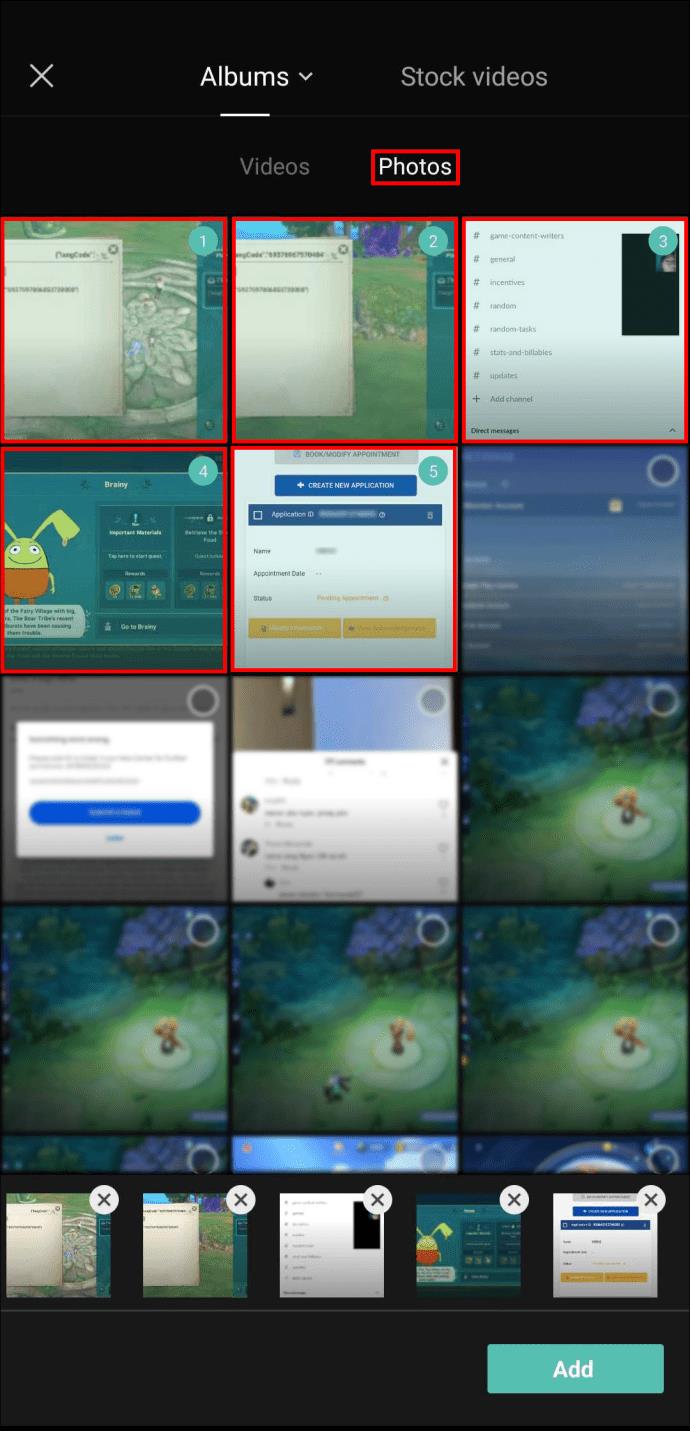
- Fai clic su "Aggiungi". nell'angolo in basso a destra.
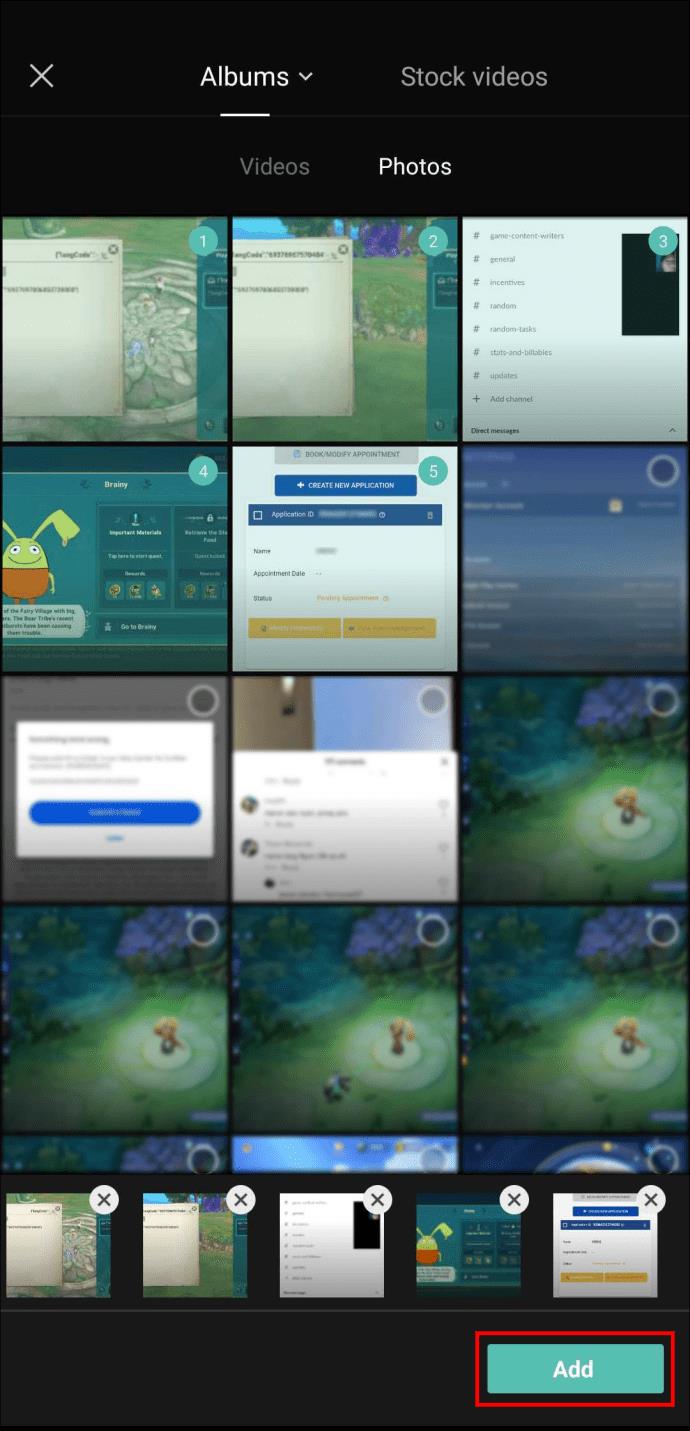
Una volta che sei soddisfatto dell'ordine, è il momento di esportare il video. Questo è un processo ragionevolmente semplice e richiede solo due tocchi:
- Premi l'icona "Esporta" nell'angolo in alto a destra dello schermo.
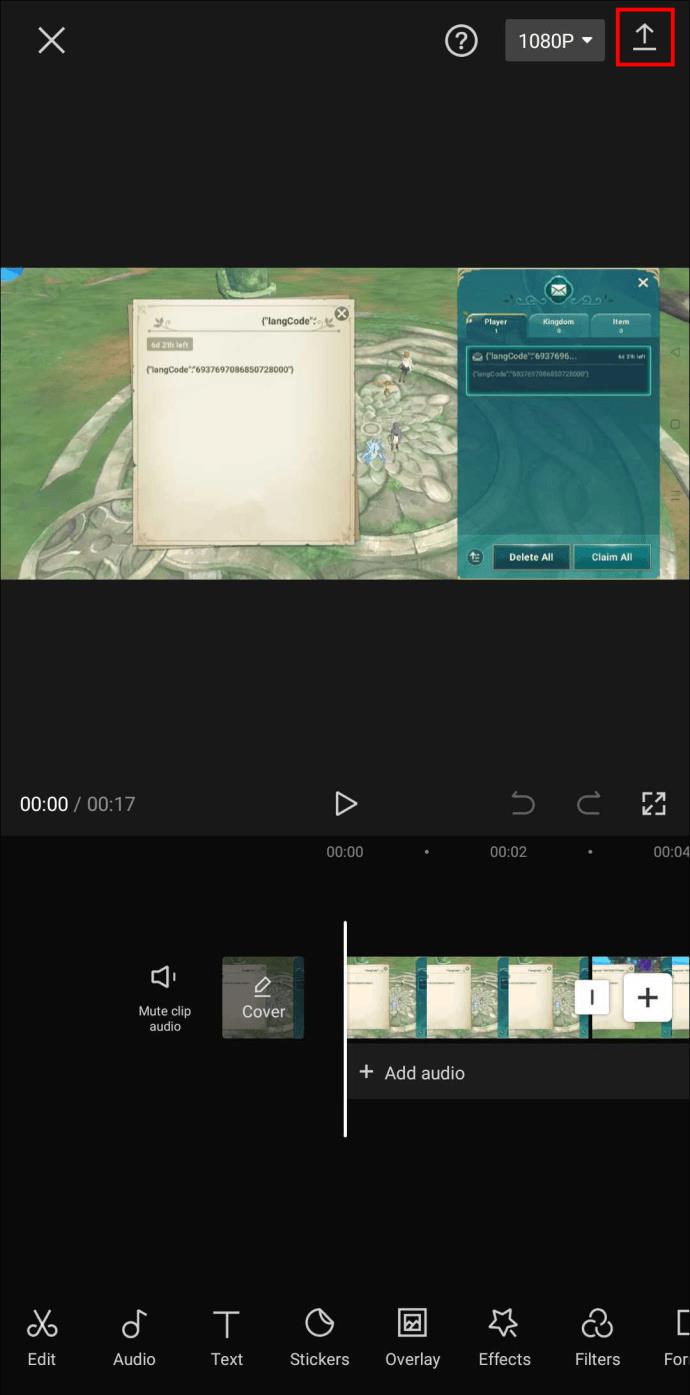
- Una volta che il processo di esportazione raggiunge il 100%, tocca "Fine" in alto a destra.
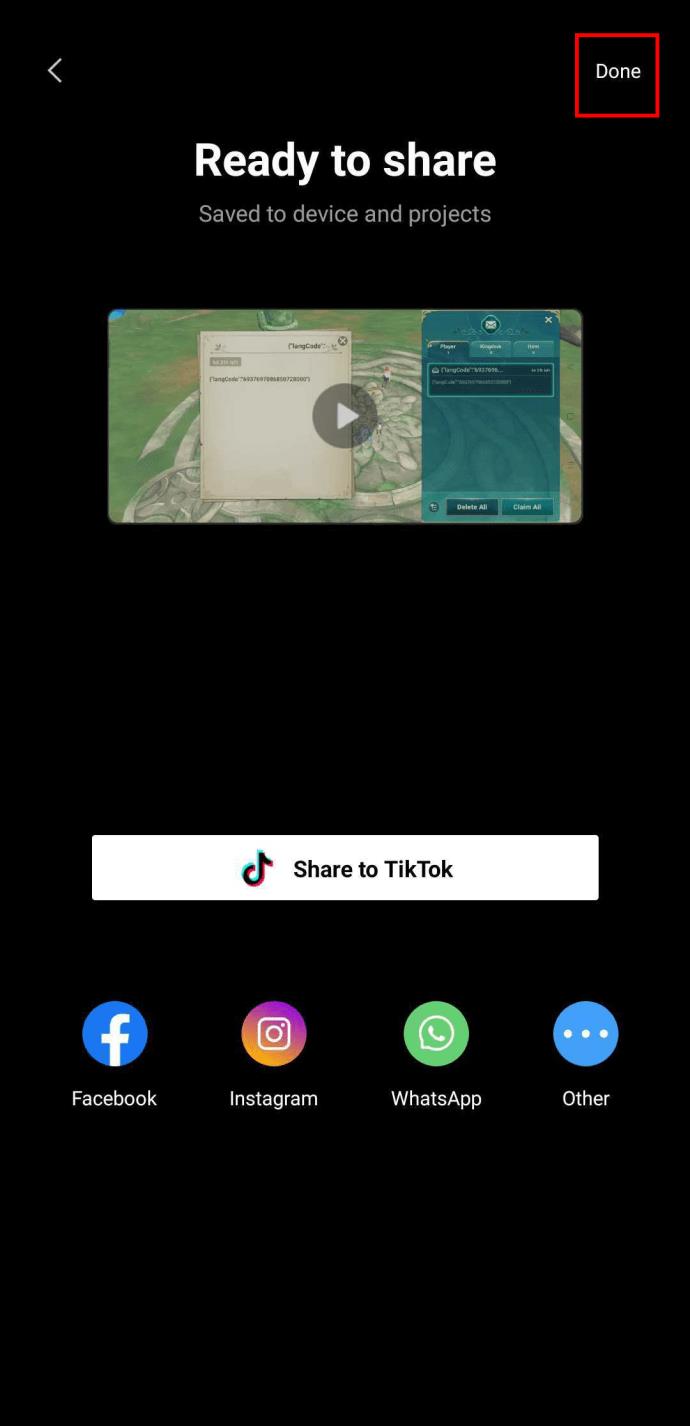
Verrai indirizzato alla pagina di destinazione di CapCut. Da qui, puoi aggiungere nuovamente il tuo video e modificarlo nel suo insieme.
- Tocca il pulsante "Nuovo progetto".
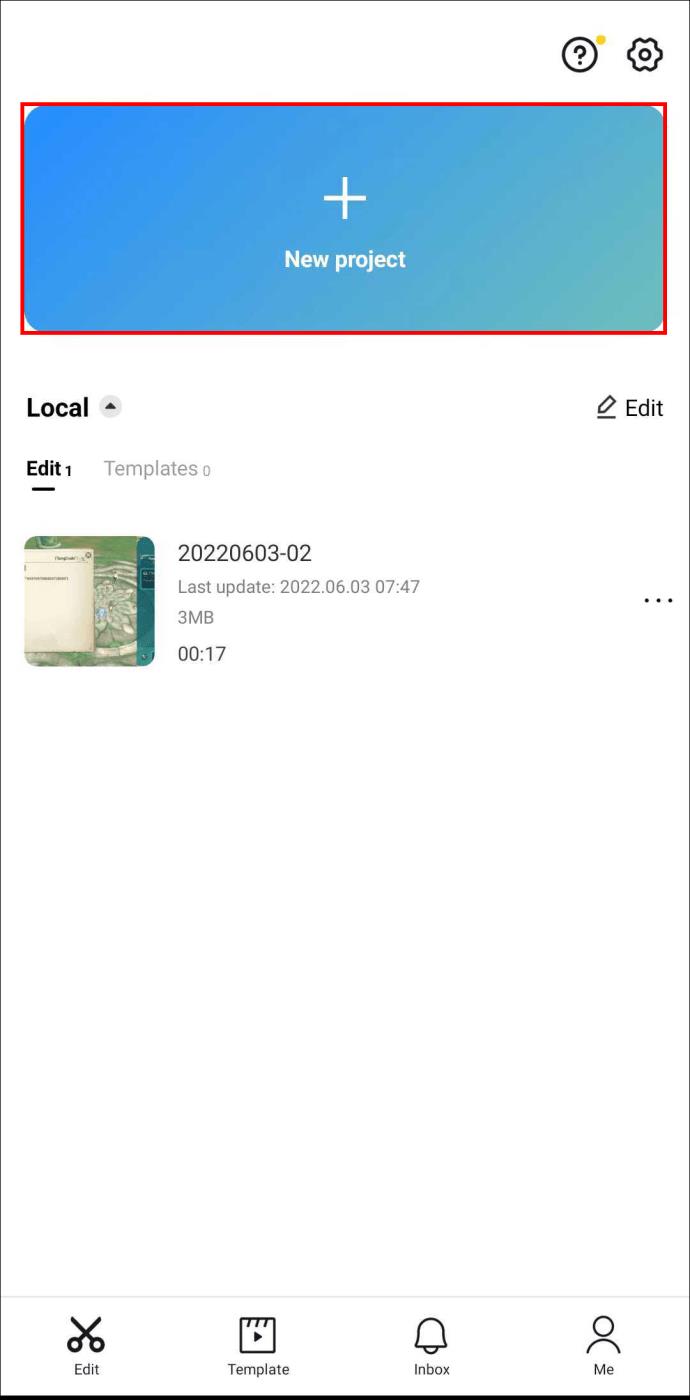
- Seleziona il collage che hai appena creato.
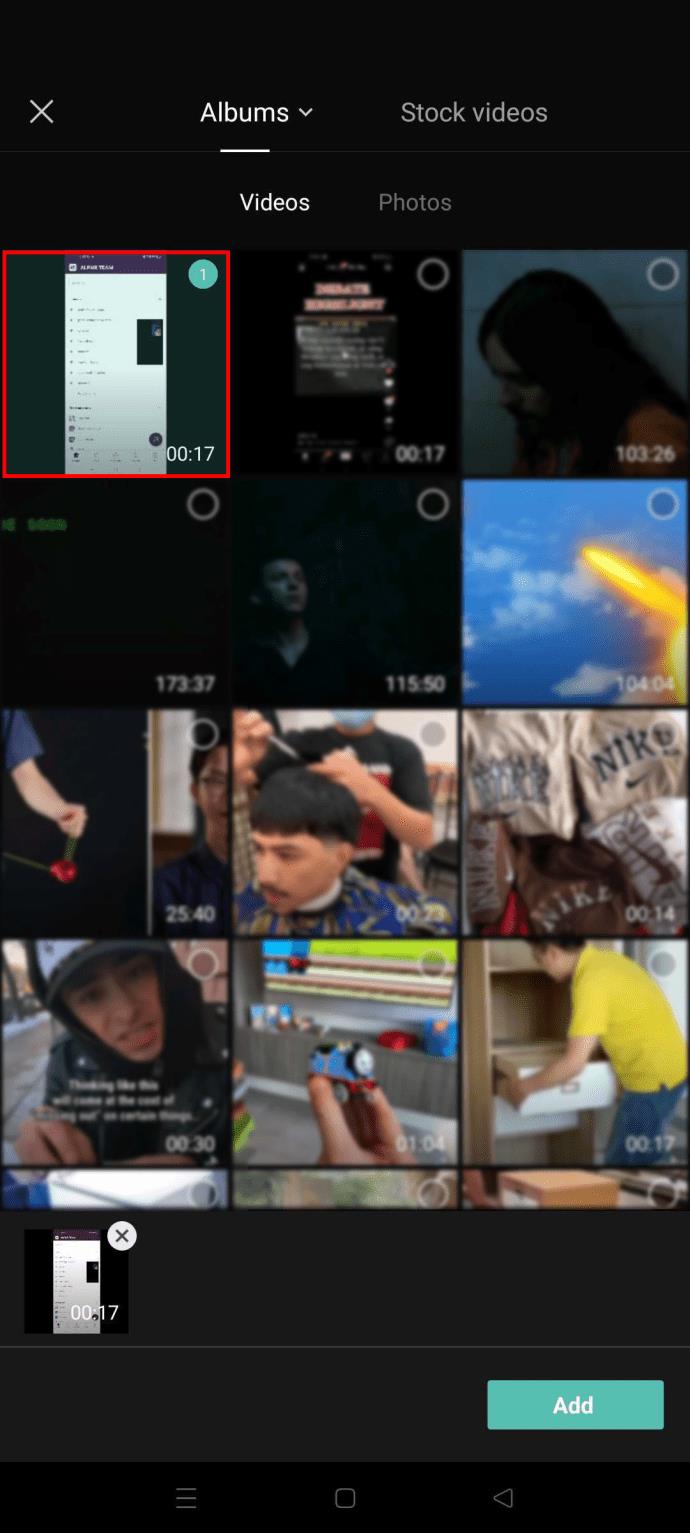
- Fare clic su "Aggiungi" nell'angolo in basso a destra.
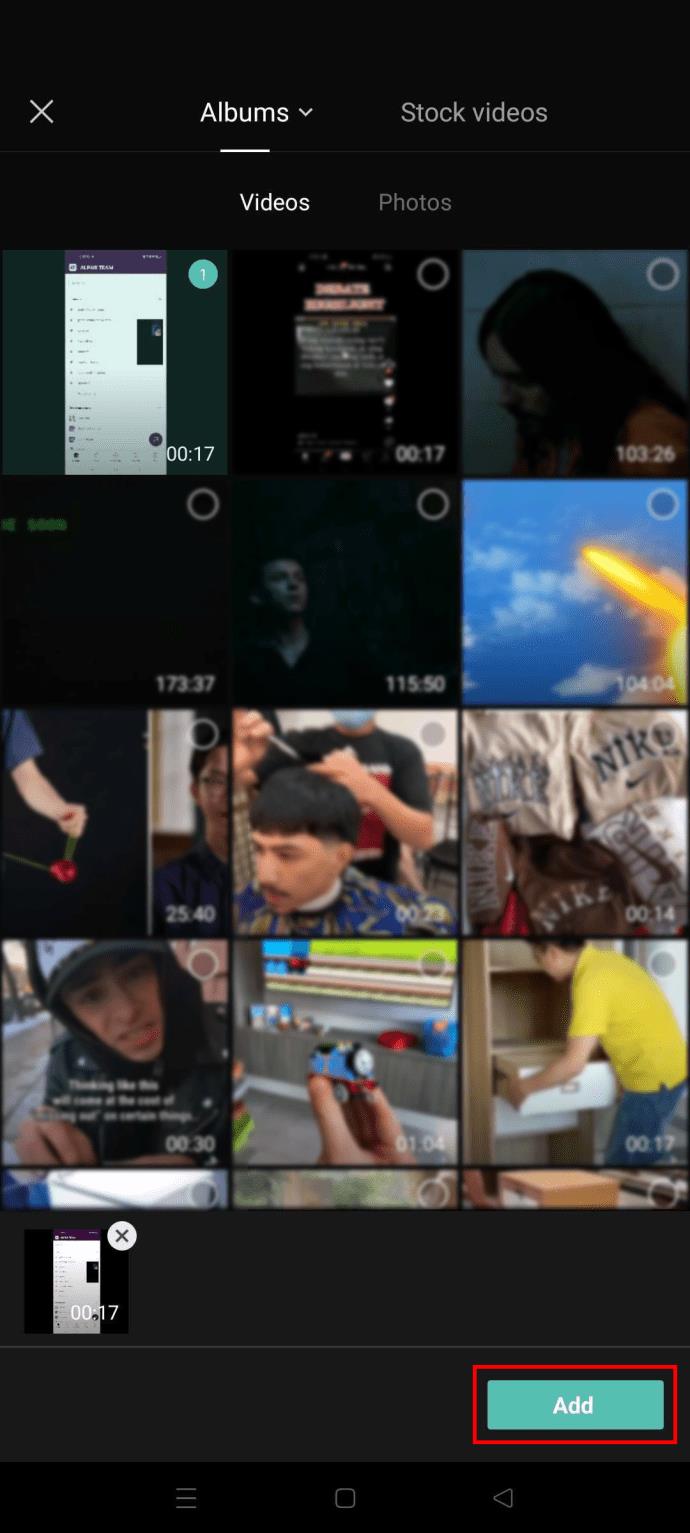
Tutte le tue foto sono ora unite insieme in un video. Pertanto, qualsiasi effetto o sovrapposizione che potresti aggiungere verrà applicato a tutte le foto contemporaneamente.
Come selezionare tutte le clip
Quando modifichi un video in CapCut, puoi aggiungere tutte le clip che desideri, purché la versione finale non duri più di 15 minuti.
Supponiamo di aver trovato un effetto eccitante che vorresti applicare a tutte le clip della timeline. In tal caso, potresti aver provato ad accelerare il processo selezionando tutti i clip contemporaneamente. Se hai provato questo, probabilmente hai fallito per un semplice motivo: questa opzione non è attualmente disponibile.
Ma questo non significa che devi modificare i clip uno per uno per aggiungere una caratteristica comune. Puoi semplicemente esportare il video e modificarlo nuovamente nel suo insieme.
Tuttavia, prima di esportare il video, assicurati di essere soddisfatto dell'ordine e della lunghezza delle clip. Per tagliare singole clip, procedere come segue:
- Tocca la clip che desideri modificare.
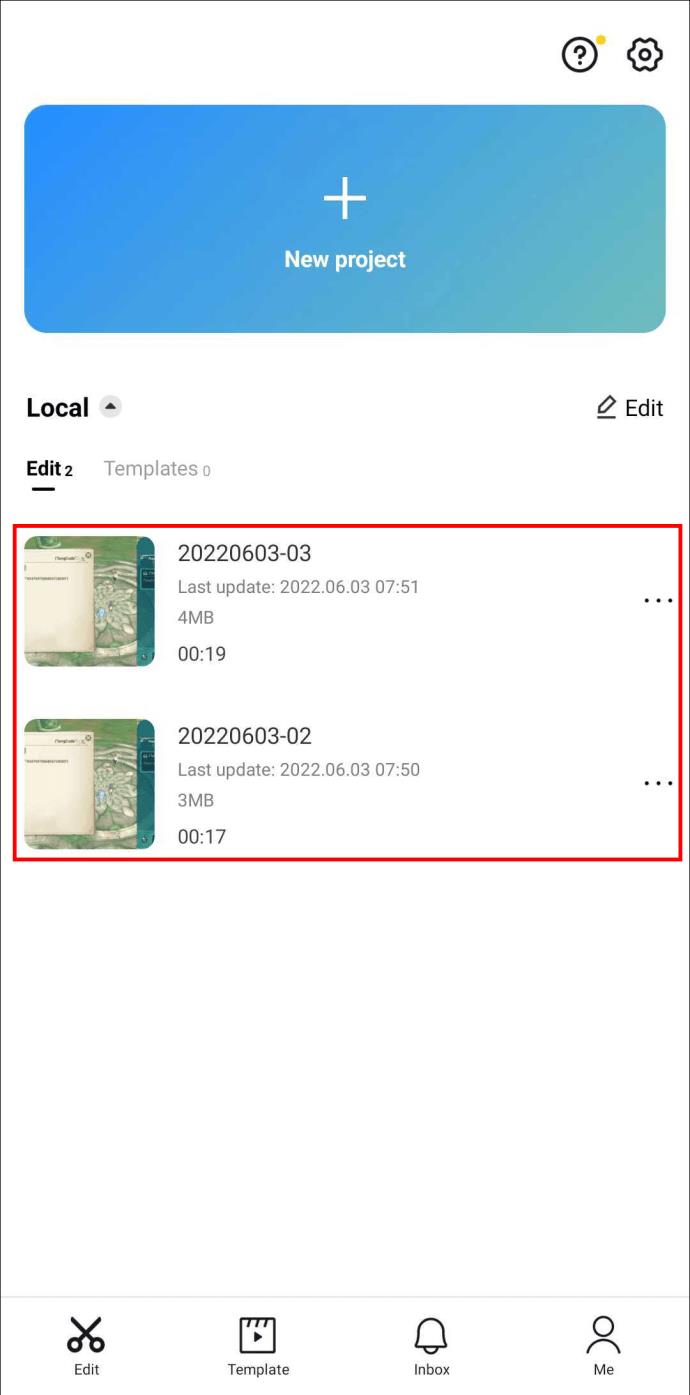
- Trascina i bordi verso il centro per tagliare le parti non necessarie.
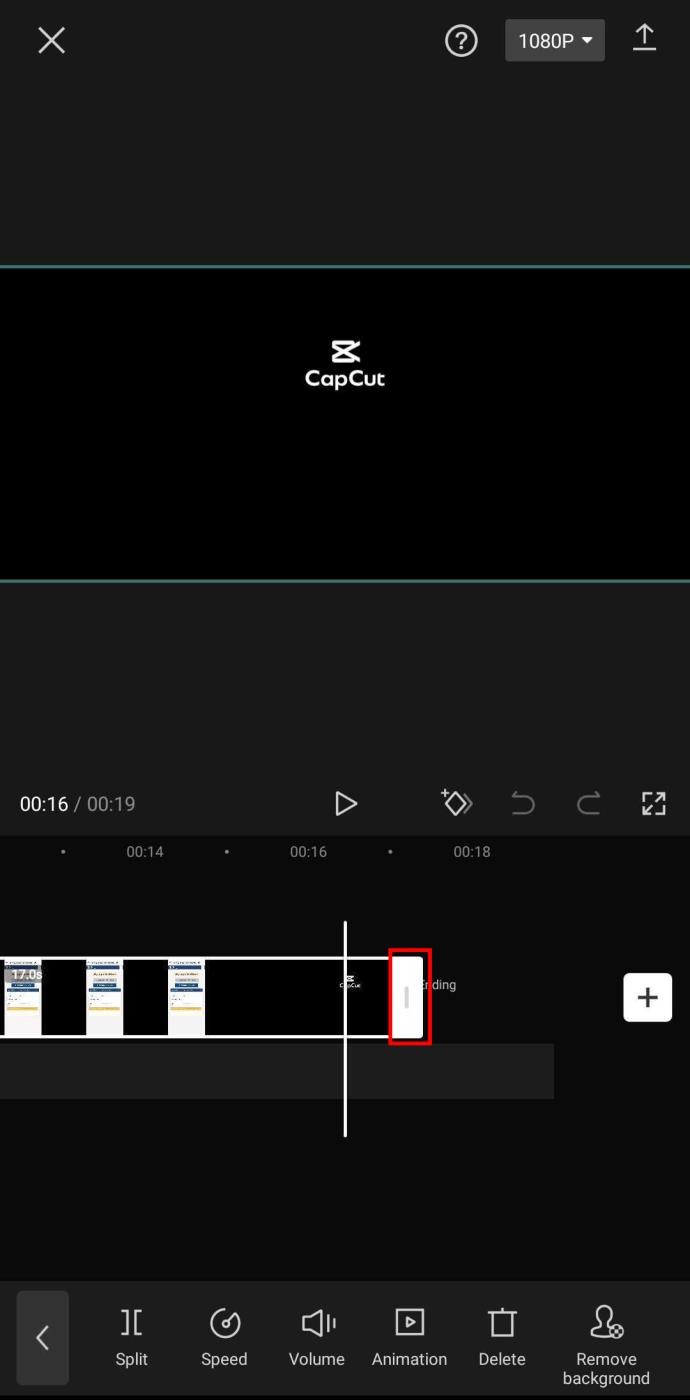
Una volta che tutte le tue clip hanno una dimensione perfetta, puoi riorganizzarle in due passaggi:
- Tieni premuto a lungo il clip che desideri spostare.
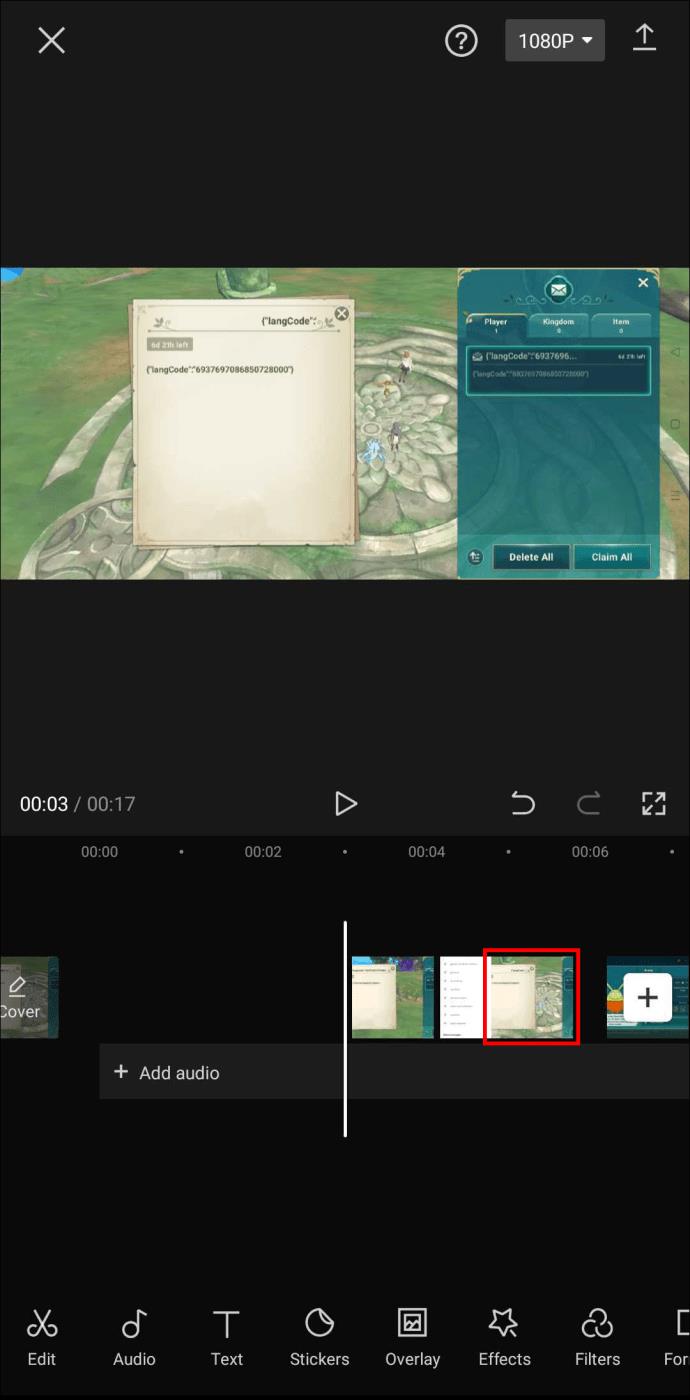
- Trascinalo nella posizione preferita nella sequenza temporale.
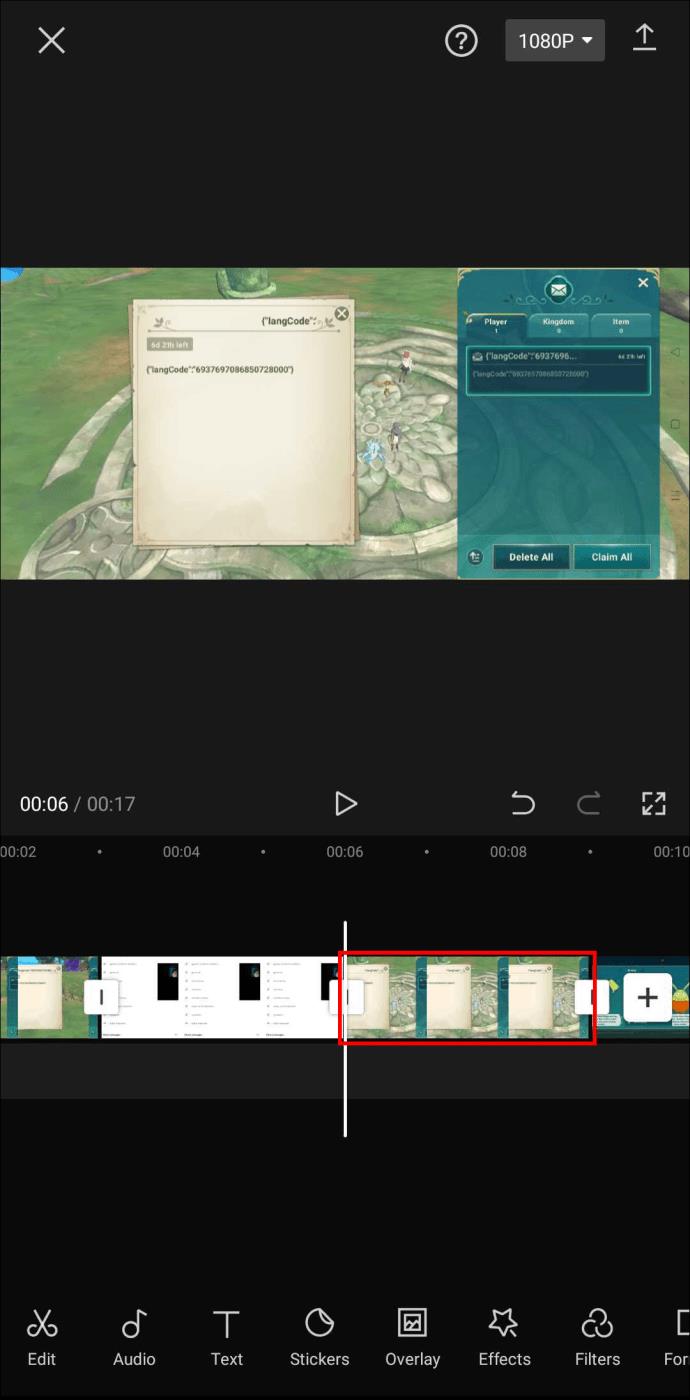
Dopo aver modificato le singole clip come ritieni opportuno, puoi esportare il tuo video seguendo questi passaggi:
- Premi il pulsante "Esporta" nell'angolo in alto a destra del tuo video.
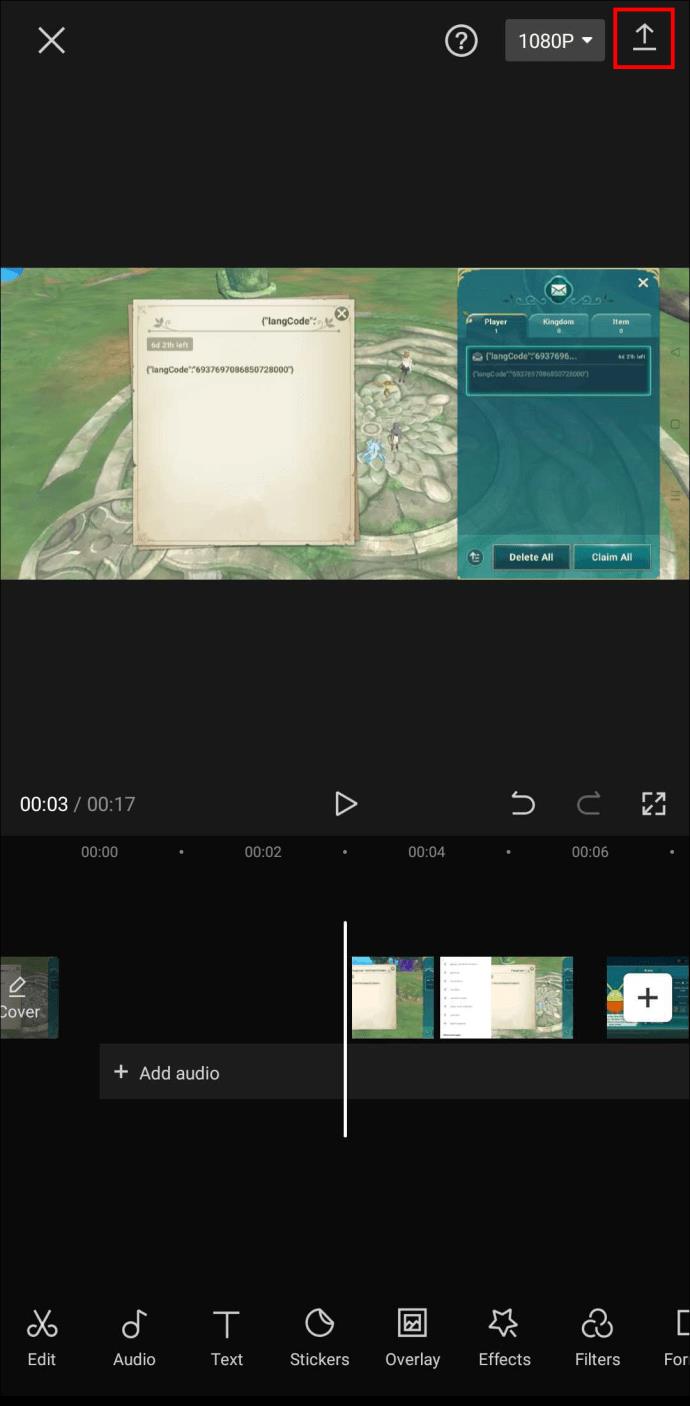
- Una volta completata l'esportazione, tocca "Fine".
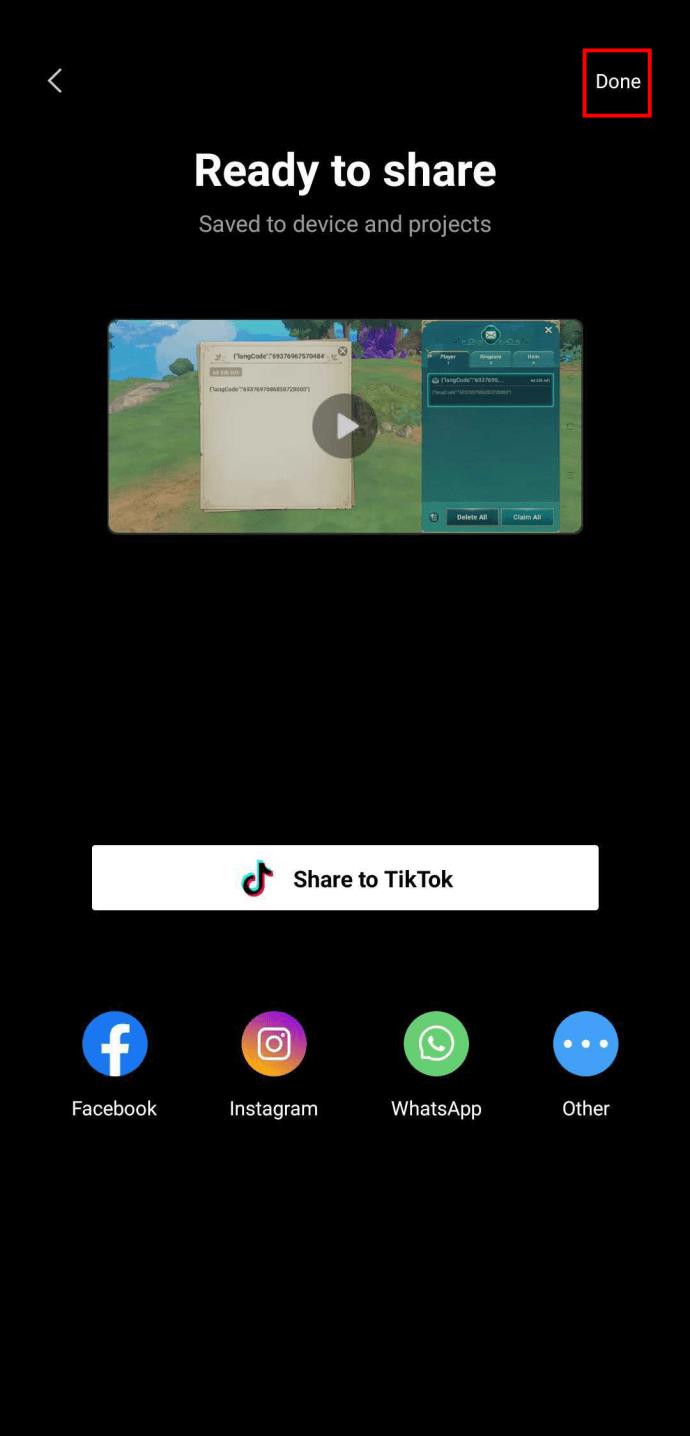
Ora tornerai alla pagina di destinazione. Aggiungi il video che hai appena esportato alla tua sequenza temporale seguendo questi passaggi:
- Fai clic su "Nuovo progetto".
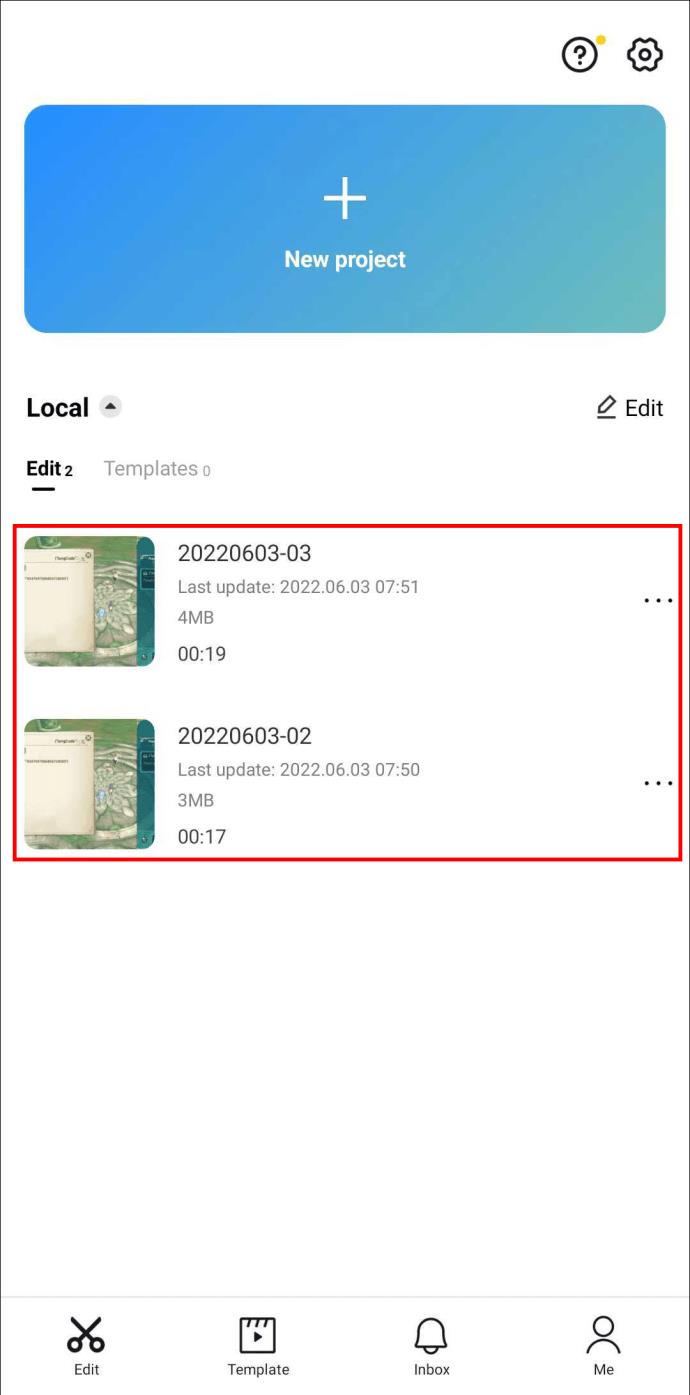
- Seleziona il filmato.
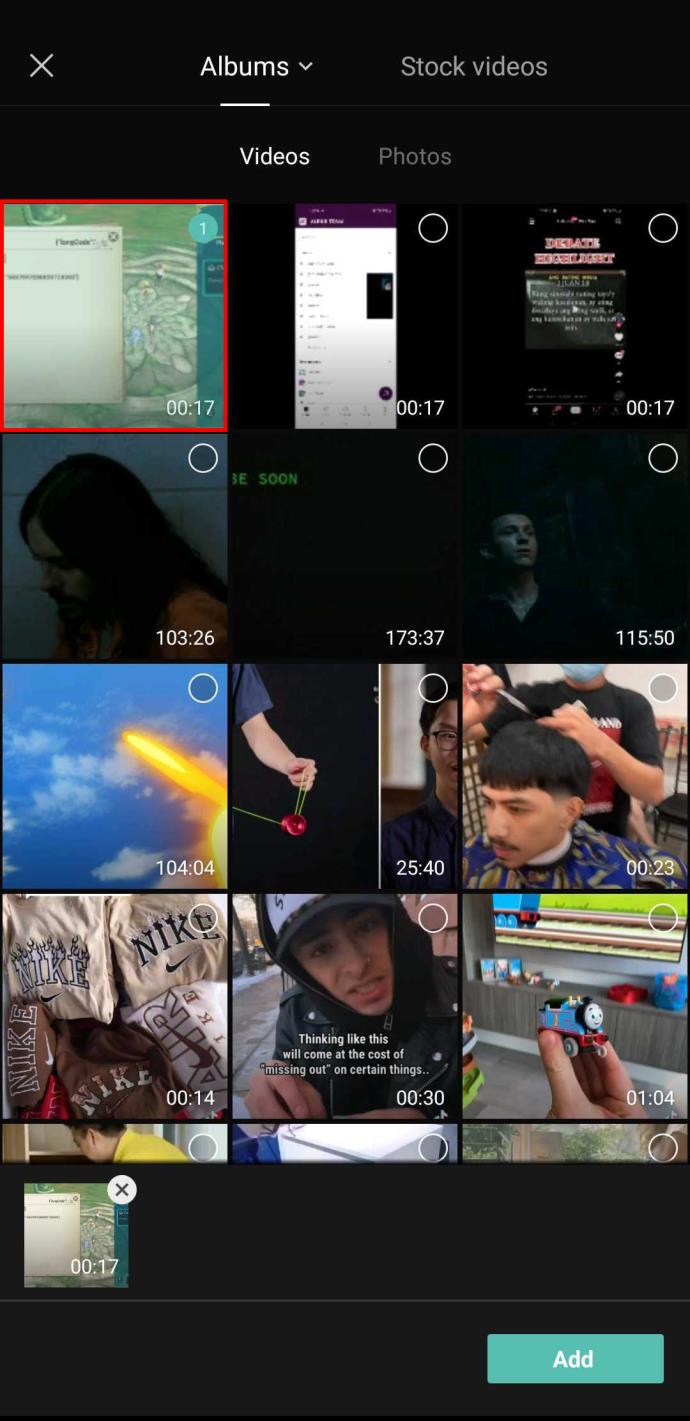
- Tocca "Aggiungi" nell'angolo in basso a destra.
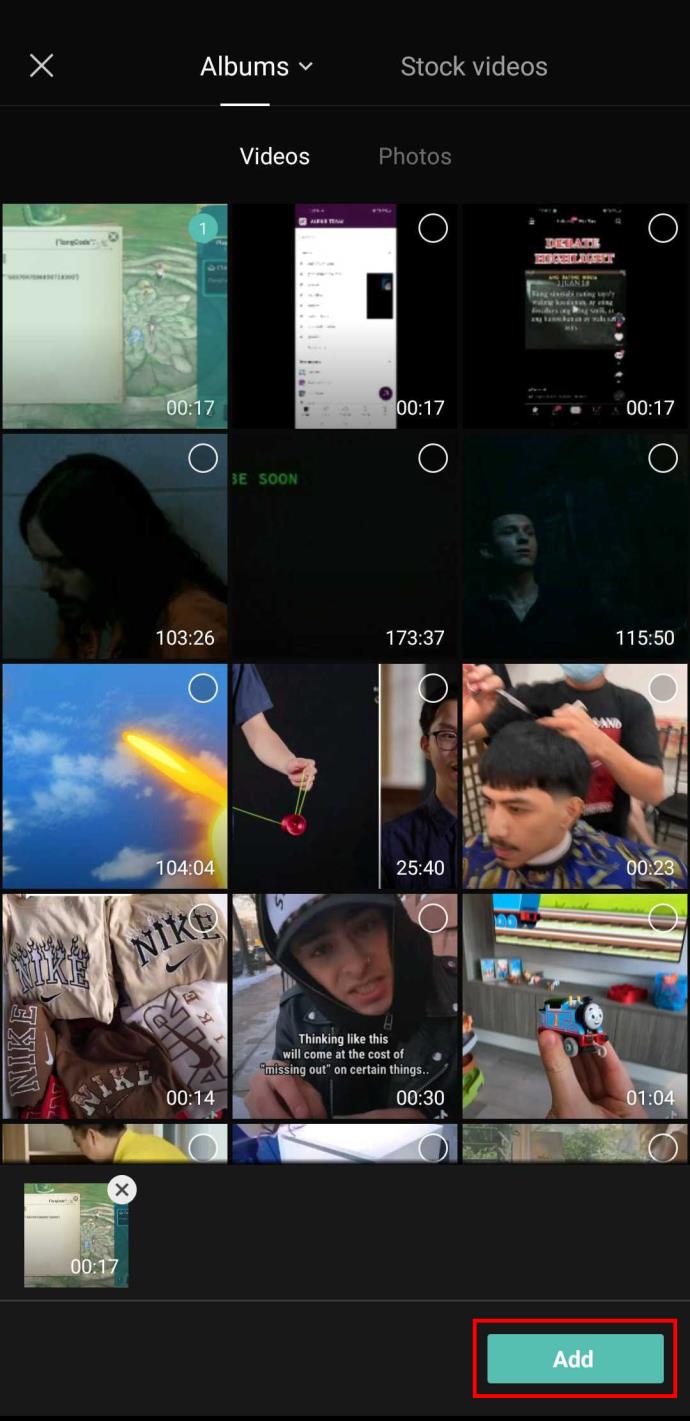
Il video apparirà nella timeline di editing nel suo insieme, con lo stesso effetto della selezione di tutti i singoli clip. Successivamente, puoi modificare la velocità o migliorare il video come preferisci. Tutte le modifiche verranno applicate a tutte le clip.
Modifica tutto in uno
La selezione di più video o foto contemporaneamente può essere una pratica funzione di modifica. In questo modo, non devi passare attraverso il meticoloso processo di aggiungere individualmente le stesse modifiche a clip o foto.
Sfortunatamente, CapCut non ha aggiunto questa opzione al suo elenco di funzionalità altrimenti impressionante. Mentre aspettiamo che riprendano il gioco, puoi utilizzare la soluzione alternativa della nostra guida per ottenere lo stesso effetto.
Hai provato a modificare in CapCut? Ti è piaciuta l'app? Fateci sapere nella sezione commenti qui sotto.